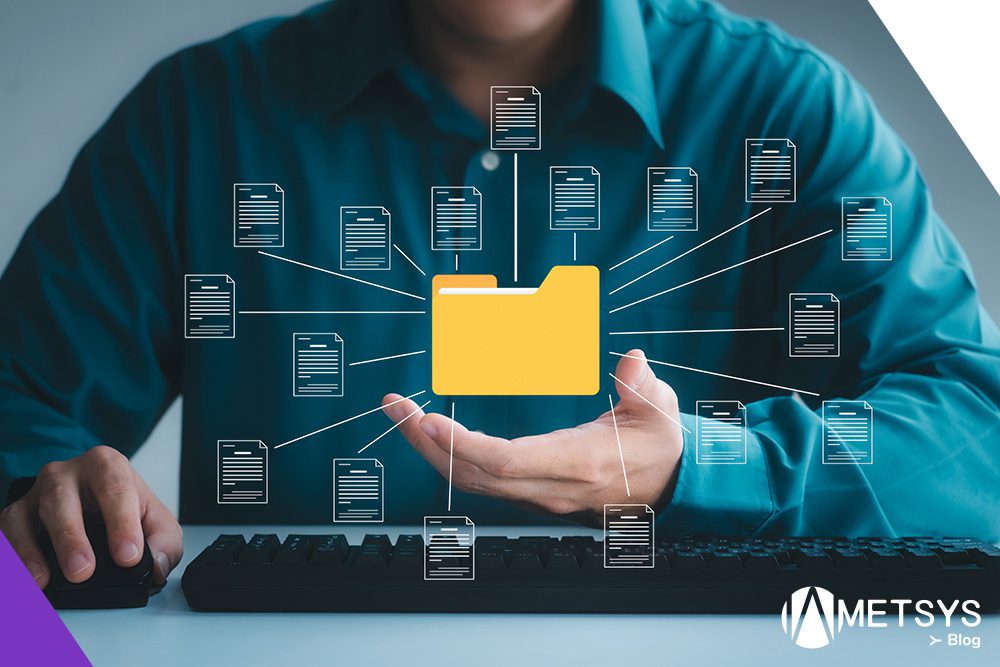Sommaire
ToggleJ’ai rencontré récemment une problématique, un client avait un souci de stabilité réseau sur son serveur de virtualisation Hyper-V 2008 R2.
La personne a voulu mettre en place une meilleure gestion de la tolérance aux pannes sans passer par une solution d’agrégation de liens constructeurs. Nous avons donc décidé de mettre en place un nouveau serveur de virtualisation sous Windows serveur 2012 R2 en utilisant une fonctionnalité introduite : le NIC Teaming.
Le but de cet article est de vous faire une présentation générale de ce qu’est le NIC Teaming Microsoft.
Présentation
Le NIC Teaming ( Nework Interface Card ) est une appellation proposée par Microsoft pour son système d’agrégation de liens. Le NIC Teaming permet de grouper des ports ethernets physiques en ports réseaux virtuels. Le fait de grouper les ports ethernets permet d’augmenter la disponibilité et d’augmenter la tolérance aux pannes. Dans un premier temps nous allons voir ensemble les différents modes d’agrégation de liens puis leurs différents modes de configurations et enfin comment les configurer.
Les différents modes de NIC Teaming

Dans le graphique ci-dessus l’on peut voir 2 modes regroupant chacun 2 types de configuration.
Mode indépendant
Dans ce mode, chaque port est indépendant (je sais, c’est le principe…) mais concrètement il faut les voir comme des ports ou des groupements de ports virtuels distincts, ils peuvent avoir 2 types de configuration NIC Teaming :
- Active/Active : Cela laisse tous les ports ou groupement de ports activés et réparti la charge entre les ports. En cas de panne d’un des ports, on pourra observer une baisse de performance.
- Active/Stanby : la charge est répartie entre tous les ports actifs et laisse un des ports « offline » qui prend le relais lors de la panne d’un des ports ce qui permet de ne pas avoir de pertes de performances.
Mode dépendant
Dans ce mode, les ports sont regroupés virtuellement de manière à augmenter le débit théorique de la bande passante. Dans ce mode comme dans le précédent et comme indiqué dans le graphique un peu plus haut, on peut observer deux types de configuration :
- Static Teaming : permet de regrouper les différents ports et de répartir la charge équitablement et automatiquement. Il faut que les ports soient connectés au même commutateur.
- Agrégation de liens dynamiques : cela active l’utilisation du protocole « Link Agrégation control Protocol » (LACP) qui, permet de rediriger en fonction d’arguments comme l’adresse Mac, l’adresse IP ou d’application des trames de manière à optimiser l’utilisation de la bande passante et à limiter la redondance.
Répartition de charge
Permet de déterminer la méthode utilisée pour répartir la charge.
- Address Hash : Permet de répartir la charge en fonction des adresses.
- Hyper-V ports : Permet d’ajuster la charge en fonction des machines virtuelles. On peut dans certains cas attribuer une carte à une machine virtuelle spécifique.
Configuration – Interface graphique
Pour la configuration d’un NIC Teaming, voici comment faire.
- Dans le gestionnaire de serveurs, allez dans «Local server » puis cliquez sur « Disable » en face de NIC Teaming
- Sélectionnez votre serveur ensuite
- Puis dans l’onglet « TEAMS » cliquez sur « TASK », « New TEAM »
- Sélectionnez ensuite les cartes que vous voulez associer
- Si vous souhaitez le mode indépendant « active/stanby », sélectionnez une des cartes, et si vous voulez le mode « active/active » n’en sélectionnez aucune.
- Pour le mode dépendant, Il est à sélectionner directement dans le menu « Teaming Mode » et est associé aux modes « Static Teaming » et « LACP »
- Validez
- Vérifiez que le NIC Teaming est bien « Enable »
Powershell
Pour la configuration du NIC Teaming en ligne de commande, il faut ouvrir un prompt de commande Powershell avec les privilèges administrateurs.
Ensuite pour configurer le NIC Teaming, il faut utiliser la commande « NetLbfoTeam » avec les arguments voulus. Pour créer un nouveau NIC Teaming devant la commande placez le verbe « new-».
Voici un exemple de création de NIC Teaming en Powershell :
Pour voir toutes les cmdedlets autour de cette commande voici le lien vers le Technet associé : ici
PS
Si vous mettez en place un nouveau serveur pour faire du NIC Teaming mettez à jour votre BIOS et vos équipements réseaux, dans le cas contraire vous risquez de vous retrouver avec des soucis de compatibilité, notamment pour ceux qui voudraient utiliser le protocole LACP. C’est valable aussi et surtout si vous upgradez un ancien serveur car il s’agit de fonctionnalités assez récente.